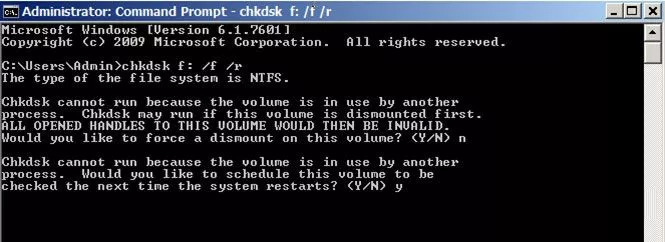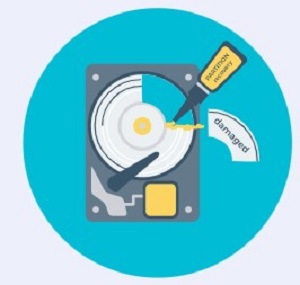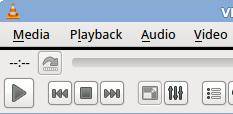Comment réparer la corbeille est endommagée sur Windows 11/10/8/7 ?
La corbeille est simple. Elle stocke les données que vous avez supprimées, par volonté ou par erreur, de sorte que si jamais vous ressentez le besoin de récupérer ces données, elle le fera en un éclair. La corbeille fait si bien son travail que la plupart du temps nous ne la remarquons même pas. Ainsi, lorsque vous voyez un message d'erreur apparaître sur votre écran indiquant que "la corbeille sur E:\ est endommagée. Voulez-vous vider la corbeille pour ce lecteur ?", cela devrait vous obliger à vous asseoir et à agir de toute urgence. L'erreur "la corbeille est corrompue" est grave mais elle n'est pas une erreur qui ne peut pas être résolue. Ce guide vise à vous expliquer pourquoi vous voyez l'erreur et les différentes façons de la résoudre. Continuez à lire!
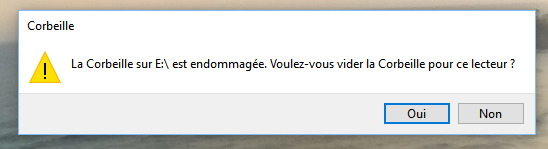
Part 1: Que signifie "la corbeille est endommagée" ?
L'erreur "la corbeille est endommagée sur Windows 10" signifie que vous ne pourrez pas récupérer les fichiers que vous avez supprimés. Vous ne pourrez pas non plus vider la corbeille. Ainsi, votre corbeille est bloquée dans un état d'inutilisation perpétuelle. Mais qu'est-ce qui cause ce problème? Il y a quatre raisons principales.
- Un Fichier DLL Corrompu
- Arrêt Inattendu de L'Appareil
- Erreur $Recycle.bin
- Logiciel Malveillant ou Virus
Un fichier DLL ou un fichier de bibliothèque de liens dynamiques se compose de plusieurs codes pour diverses applications et procédures Windows. Il permet le multitâche sur votre Windows. Ainsi, si un fichier DLL lié à la corbeille est corrompu, votre corbeille sera également corrompue.
Si vous éteignez votre PC avec plusieurs fichiers ou processus en cours d'exécution, vous avez le risque de corrompre vos fichiers et applications, la corbeille étant l'un d'entre eux.
Le dossier $ Recycle.bin est l'emplacement réel où vont vos fichiers supprimés. Les erreurs dans ce fichier peuvent entraîner des problèmes de corruption.
La plupart des erreurs sur nos appareils résultent de virus et "la corbeille de Windows 10 est corrompue" n'est pas différent.
Part 2: Comment réparer la corbeille endommagée dans Windows 11/10/8/7 ?
Il existe différentes solutions de résoudre le problème, examinons-les une par une.
Solution 1. Réinitialiser la corbeille via CMD
L'invite de commande est la solution unique pour la plupart de vos problèmes de PC et "la corbeille est endommagée" n'est pas différente. Voici comment vous pouvez utiliser CMD dans cette situation.
Étape 1: Ouvrez l'invite de commande. Vous pouvez le faire à partir du menu Démarrer et exécuter cmd en tant qu'administrateur ou simplement appuyer sur la combinaison de la touche Windows + X.
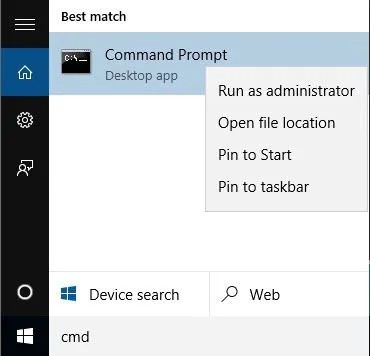
Étape 2: Dans l'invite de commande, tapez la commande suivante rd /s /q C:\$Recycle.bin et appuyez sur Entrée.
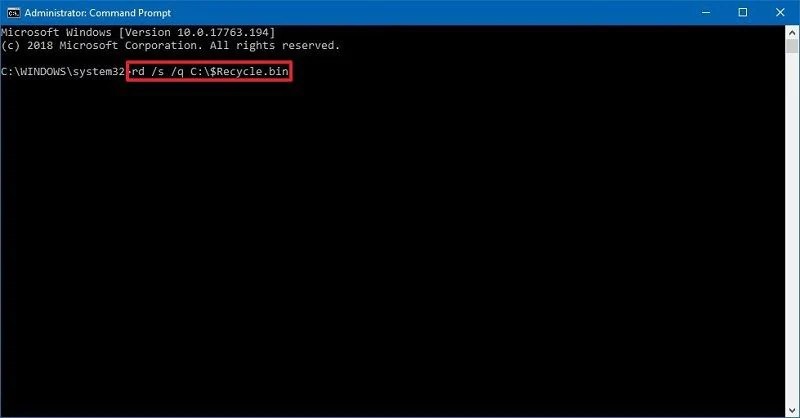
Étape 3: Vous devez exécuter cette commande pour chaque partition de votre PC car chaque partition a un dossier de corbeille séparé. Donc, pour exécuter la commande pour le lecteur D, écrivez rd /s /q D:\$Recycle.bin et appuyez sur Entrée. Redémarrez votre appareil.
Solution 2. Exécuter SFC pour réparer le système corrompu
Le vérificateur de fichiers système ou SFC est un puissant outil intégré utilisé pour vérifier et réparer les fichiers corrompus.
Pour l'utiliser, ouvrez l'invite de commande et entrez la commande suivante SFC / scannow et appuyez sur Entrée. Le SFC fera sa magie et réparera votre corbeille endommagée.
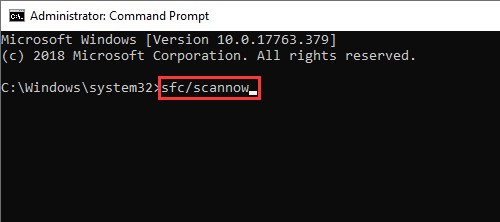
Solution 3. Réinitialiser la corbeille via l'explorateur de fichiers
Le message d'erreur "La corbeille sur C est endommagée" peut également être réparé via l'explorateur de fichiers. Voici comment:
Étape 1: Recherchez le Panneau de configuration à l'aide de la barre de recherche Windows. Une fois dans le panneau de configuration, sélectionnez Apparence et personnalisation.
Étape 2: Cliquez sur Options des dossiers et sélectionnez Afficher l'onglet dans la fenêtre.
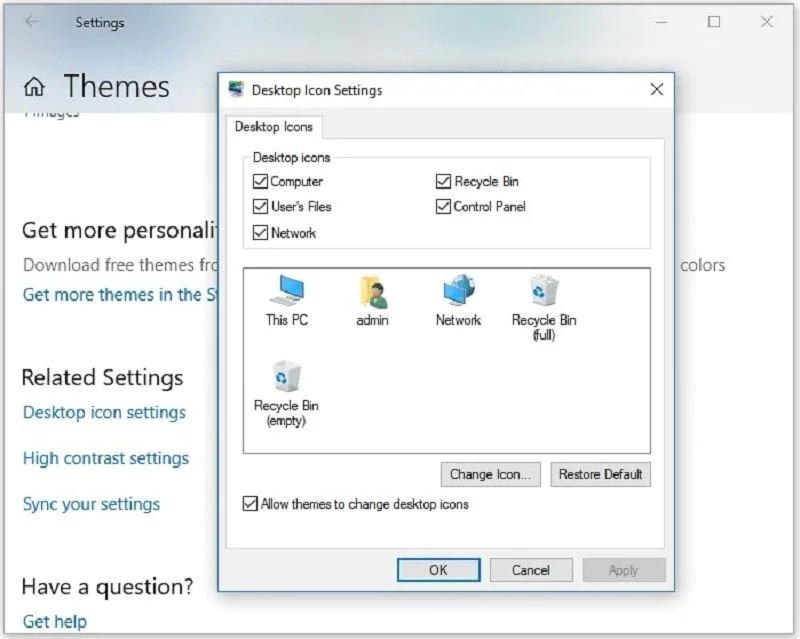
Étape 3: De là, allez dans Paramètres avancés et cliquez sur Afficher les fichiers et dossiers cachés. Décochez ici Masquer les fichiers protégés du système d'exploitation et appliquez la modification.
Solution 4. Supprimer les autorisations et réinstaller la corbeille
Cette méthode, bien que simple, entraîne la perte de toutes les données de la corbeille. Donc n'utilisez cette méthode que si vous n'avez pas besoin des données dans la corbeille ou si vos données sont sauvegardées.
Étape 1: Ouvrez l'Explorateur de fichiers sur votre PC et sélectionnez l'onglet Affichage. Maintenant, affichez Options et choisissez le bouton Modifier les options des dossiers et de recherche.
Étape 2: Dans la fenêtre des options de dossier qui s'affiche, allez dans l'onglet Affichage et désélectionnez Masquer les fichiers protégés du système d'exploitation (recommandé) et cliquez sur Appliquer puis sur OK.
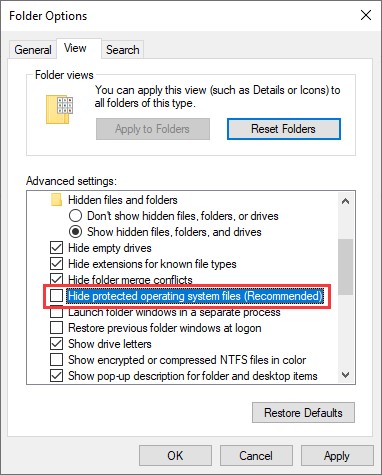
Étape 3: Revenez maintenant à l'explorateur de fichiers et recherchez le dossier $ Recycle.Bin dans la partition signalant la corbeille endommagée. Après l'avoir trouvé, supprimez-le.
Étape 4: Maintenant, vous devez réinstaller la corbeille. Pour ce faire, cliquez avec le bouton droit sur la zone vide du bureau et sélectionnez Personnaliser dans le menu.
Étape 5: Accédez à Thèmes dans le volet de gauche et sélectionnez Paramètres de l'icône du bureau dans le volet de droite. Ici, sélectionnez la corbeille et cliquez sur OK.

Solution 5. Restaurer le système à un point de temps de travail
Si vous avez créé des points de restauration Windows pour sauvegarder vos données, vous pouvez restaurer votre Windows à ce point pour résoudre ce problème.
Solution 6. Analyser votre ordinateur à la recherche de logiciels malveillants
Si la cause principale de l'erreur "corbeille Windows 7 endommagée" est un logiciel malveillant, vous devrez analyser votre PC pour vous en débarrasser. Windows Defender peut analyser votre PC et vous montrer les résultats pertinents en un rien de temps.
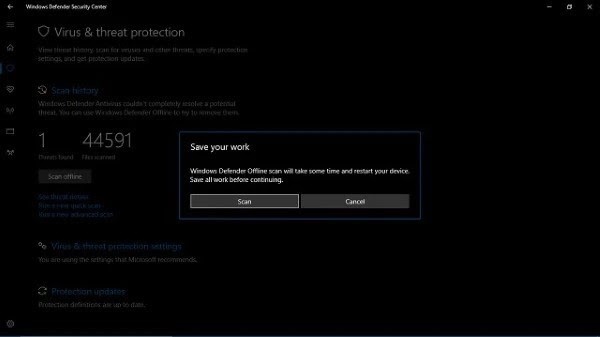
Part 3: Comment récupérer des fichiers depuis une corbeille endommagée ?
Si vous ne pouvez pas ouvrir la corbeille sur Windows 10, il y a la possibiliré que la corbeille soit endommagée. Dans ces situations, vos données sont en danger et peuvent même être perdues lors de diverses corrections. Mais avec le logiciel de récupération de données Tenorshare 4DDiG, vous n'avez pas besoin de vous inquiéter. Vous pouvez utiliser cet outil pour récupérer des données de n'importe où, y compris les disques locaux, la corbeille, les périphériques externes, etc. Il est convivial, rapide et intuitif. Voyons comment cet outil fonctionne pour récupérer vos données à partir d'une corbeille endommagée ou vidée.
- Récupérer les données supprimées de la corbeille endommagée ou vidée
- Récupérer des fichiers à partir d'un disque dur/SSD interne/externe, d'une carte SD, d'une clé USB, d'une carte SD, etc.
- Prendre en charge plus de 1000 types de fichiers tels que des photos, des vidéos, des documents et plus encore.
- Prendre en charge les systèmes de fichiers tels que FAT16,FAT32,exFAT,NTFS, APFS et HFS+.
- 100% facile et sécurisé.
Téléchargement Sécurisé
Téléchargement Sécurisé
- Choisissez la corbeille
- Scannez la corbeille
- Prévisualisez et récupérez des fichiers
Lancez l'application de récupération de données et sélectionnez « Corbeille » dans la liste des lecteurs et des dossiers, puis cliquez sur Commencer.

Maintenant 4DDiG analyse les données de la corbeille, vous pouvez mettre en pause ou arrêter la recherche à tout moment si vous avez identifié les fichiers que vous souhaitez récupérer. Vous pouvez également basculer vers l'affichage des fichiers pour vérifier les types de fichiers tels que photo, vidéo, document, audio, e-mail et autres.
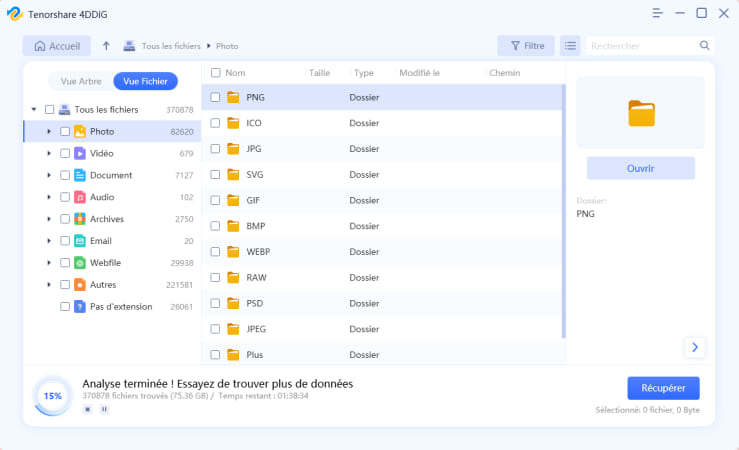
Après la découverte des fichiers cibles, vous pouvez les prévisualiser et les récupérer dans un emplacement sécurisé.
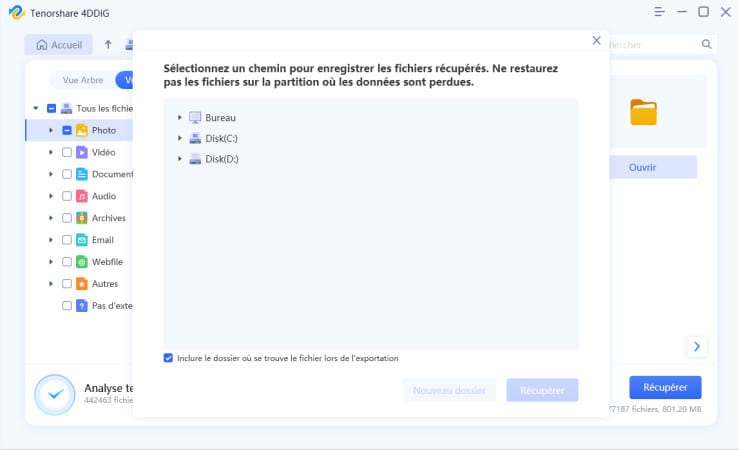
Part 4: Comment protéger la corbeille de la corruption
- Empêchez votre PC de trop d'arrêts inattendus. Assurez-vous que l'électricité est stable et éteignez toujours votre PC correctement.
- Analysez votre PC de temps en temps à la recherche de logiciels malveillants et de virus.
- N'installez pas d'applications tierces non fiables à partir de sites Web suspects.
- N'interférez pas avec le dossier $Recycle.bin.
Part 5: FAQs
1. La corbeille corrompue est-elle un virus ?
L'une des causes d'une corbeille endommagée peut être des virus. Analysez votre PC de temps en temps pour vous assurer que votre corbeille n'est pas endommagée.
2. Comment réinstaller la corbeille ?
Si vous recevez un message d'erreur disant "La Corbeille sur E:\ est endommagée. Voulez-vous vider la Corbeille pour ce lecteur ?", l'un des solutions que vous pouvez utiliser consiste à réinstaller la corbeille. Vous pouvez le faire en accédant au menu Personnaliser et en sélectionnant la corbeille dans les paramètres de l'icône du bureau.
3. Comment réparer une corbeille qui ne sera pas supprimée ?
Vous pouvez réparer la corbeille en la réinstallant ou en la réparant via le SFC.
4. Comment restaurer la corbeille dans Windows 10 ?
Vous pouvez restaurer une corbeille endommagée par les méthodes suivantes,
- Réinitialiser la corbeille via CMD
- Exécuter SFC pour réparer le système corrompu
- Réinitialiser la corbeille via l'explorateur de fichiers
- Supprimer les autorisations et réinstaller la corbeille
- Restaurer le système à un point de temps de travail
- Analyser votre ordinateur à la recherche de logiciels malveillants
Conclusion:
C'est donc tout ce que nous avions à offrir sur "comment se débarrasser de la corbeille Windows 10". C'est un problème courant avec des tonnes de solutions. Mais ces solutions ont parfois un coût, ce coût étant vos données. Mais avec Tenorshare 4DDiG Data Recovery, vous pouvez vous concentrer sur la réparation de votre corbeille endommagée sans penser à perdre vos données.
Articles Liés
- Accueil >>
- Récupérer Fichiers >>
- Comment réparer la corbeille est endommagée sur Windows 11/10/8/7 ?